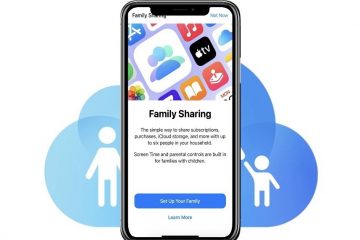Peringkat Editor: Peringkat Pengguna: [Total: 0 Rata-rata: 0].ilfs_responsive_below_title_1 { width: 300px; } @media(min-width: 500px) {.ilfs_responsive_below_title_1 { width: 300px; } } @media(min-width: 800px) {.ilfs_responsive_below_title_1 { width: 336px; } }
Microsoft Edge memiliki fitur Layar Split baru yang memungkinkan Anda membuka dua situs dalam satu tab . Di build pengembang terbaru dari Edge, Anda dapat mencoba fitur ini. Ini dapat membagi tab Anda saat ini menjadi beberapa bagian. Di satu, Anda dapat menjelajahi situs web yang sudah dibuka di tab saat ini. Di separuh layar lainnya, Anda dapat membuka beberapa situs web lain atau mengimpor tab yang sudah dibuka.
Fitur layar terbagi ini dapat berguna untuk perbandingan situs atau pemeriksaan perbedaan. Anda dapat membuka dua dokumen secara berdampingan lalu membandingkannya dengan mudah. Mungkin ada banyak kegunaan lain dari fitur ini misalnya dalam membandingkan berbagai versi laman web dalam pengembangan dan perancangan ujung depan.
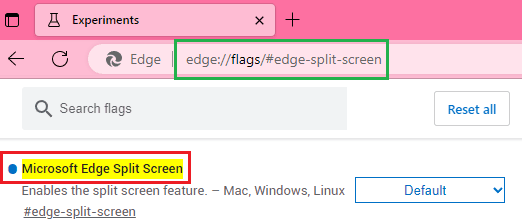
Bagaimana Cara Membuka dua Situs di Tab menggunakan fitur layar terpisah dari Microsoft Edge?
Untuk mengaktifkan Layar Terpisah di Edge, Anda harus menggunakan Build Canary Microsoft Edge . Setelah itu, Anda membukanya dan memastikan bahwa itu diperbarui. Canary build diperbarui secara berkala, dan Anda harus menggunakan versi terbaru.
Ketikkan URL berikut di bilah alamat, lalu buka halaman Edge Flags dengan bendera Layar Terpisah.
edge://flags/#edge-split-screen
Dari dropdown di depannya, Anda cukup menyetelnya sebagai diaktifkan. Ini akan meminta Anda untuk memulai ulang browser, jadi lakukan itu.
Setelah browser dimulai ulang, Anda akan melihat ikon layar terpisah di bilah alat Edge. Tampilannya seperti screenshot di bawah ini.
Sekarang, Anda membuka tab lalu membuka beberapa situs web. Untuk membuka layar terbagi, Anda cukup mengklik ikon layar terpisah di bilah alat dan kemudian layar di tab saat ini akan dibagi. Sekarang, ini akan memberi Anda opsi untuk mengimpor tab lain dalam tampilan layar terpisah. Atau, Anda dapat membuka tab baru di layar terbagi itu sendiri.
Ada beberapa opsi yang diberikan untuk layar terbagi. Anda dapat memilih untuk membuat tautan dari sisi kiri layar terbuka di layar terbagi di sebelah kanan. Atau, Anda dapat memilih untuk membuka URL di tab baru.
Hal menyenangkan lainnya yang perlu diperhatikan di sini adalah saat Anda lebih sering mengaktifkan layar terbagi, akan ada dua bilah alamat untuk setiap layar di sana. Anda dapat menggunakannya untuk memasukkan URL atau mengeditnya.
Beginilah cara Anda sekarang dapat mencoba fitur layar terpisah dari Microsoft Edge. Kelemahan kecilnya adalah hanya pengguna Canary yang dapat mencobanya sekarang. Tetapi jika Anda sudah menggunakan Edge Canary dan kemudian Anda hanya perlu mengaktifkan bendera dan kemudian semuanya sangat mudah untuk dikonfigurasi.
Penutup pikiran:
Secara pribadi, menurut saya perpecahan screen adalah fitur Edge yang sangat berguna jika mereka memutuskan untuk membuatnya tersedia di build stabil. Saya melihat banyak kasus penggunaan layar terbagi. Saya mencoba fitur baru ini di dua situs web dan dua file PDF lokal dan tidak menemukan masalah apa pun. Tapi saya berharap mereka menambahkan pengguliran tersinkronisasi untuk layar terbagi. Itu akan membuat fitur ini lebih bermanfaat, terutama untuk perbandingan.